1、点击桌面左下角的【开始】,在弹出的窗口中点击【控制面板】;在win7系统里,防火墙是一个安全防护组件,能够防止系统遭受非法程序的入侵,有时我们需要暂时关闭防火墙,但是有的用户不知道要在哪里设置防火墙,那么windows7的防火墙在哪里设置呢,下面小编给大家分享win7电脑防火墙的设置方法。
1、点击桌面左下角的【开始】,在弹出的窗口中点击【控制面板】;
在win7系统里,防火墙是一个安全防护组件,能够防止系统遭受非法程序的入侵,有时我们需要暂时关闭防火墙,但是有的用户不知道要在哪里设置防火墙,那么windows7的防火墙在哪里设置呢,下面小编给大家分享win7电脑防火墙的设置方法。
解决方法:
1、点击桌面左下角的【开始】,在弹出的窗口中点击【控制面板】;
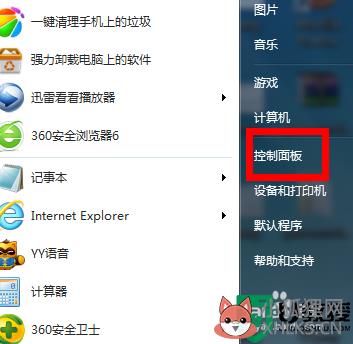
2、然后在控制面板中选择“网络和Internet”下的【查看网络状态和任务】;
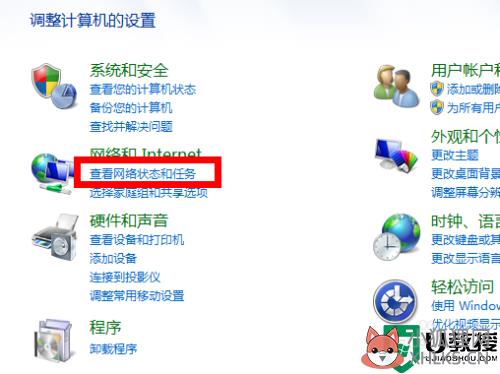
3、在新的窗口中选择左下角的【Windows 防火墙】;
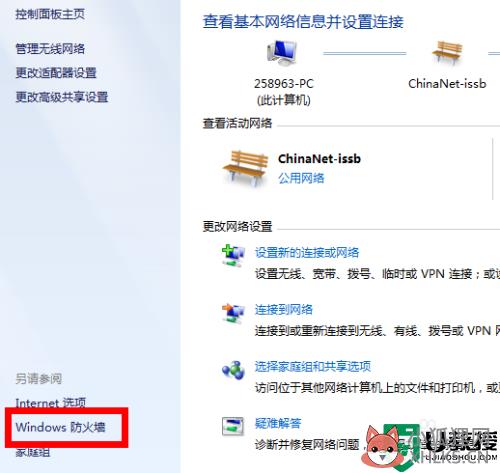
4、接着在选择窗体的左侧边栏,选择【打开或关闭Windows 防火墙】;
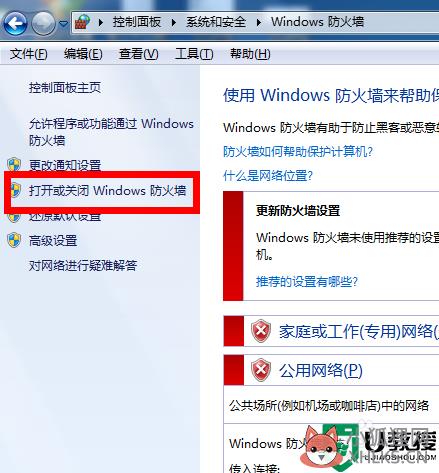
5、最后根据自己的需要选择打开或者关闭,然后在【确认即可】。
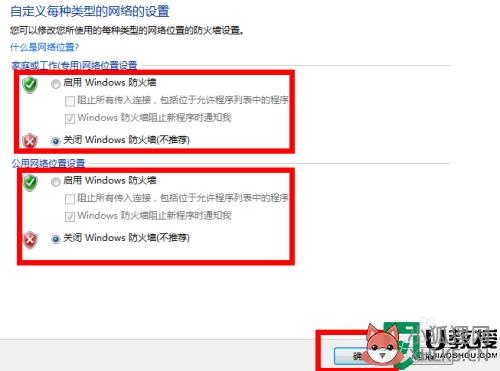
以上就是win7电脑防火墙的设置方法,有不知道在哪设置防火墙的,可以按上面的方法来进行设置。
相关教程: win7防火墙在哪里关闭 windows7防火墙设置 win10防火墙有必要开吗 win7防火墙服务无法启动 windows7防火墙怎么打开








